PS5 の外付けハードドライブにゲームを転送する方法を知っていれば、本体に同梱されている限られたストレージ容量を増やすことができます。
825GB というのは机上では素晴らしいように思えますが、実際には OS を考慮すると 667.2GB しか使用できず、ゲームのサイズも大きくなっています。Demon's Souls、Spider Man: Miles Morales、Returnal をインストールすると、すでに 160 GB を使い切ってしまいます。
最終的には、ソニーは内蔵 M.2 ドライブをインストールできるようになりますが、その機能は発売時には無効になっており、互換性のあるドライブは、少なくとも最初は 非常に高価になる可能性があります。
- 2021 年のベストPS5 ゲーム
- 今すぐ購入するのに最適な PS5 アクセサリをチェックしてください
- PS5の内部ストレージをアップグレードする方法
幸いなことに、別の選択肢があります。PS5 は容量 250GB ~ 8TB の外付けハードドライブをサポートしていますが、速度制限のため、外付けハードドライブから PS5 ゲームを直接プレイすることはできないという注意点があります。
ただし、これらのドライブが役に立たないという意味ではありません。PS5 ゲームを外部ストレージに移動して簡単にインストールできるだけでなく、接続されたストレージから PS4 ゲームをプレイすることもできます。
まだ購入している場合は、PS5 に最適な外付けハードドライブを他の場所で試し、テストしました。ただし、すでに準備ができている場合は、PS5 の外付けハードドライブにゲームを転送する方法を説明します。
ゲームをPS5の外付けハードドライブに転送する方法: ドライブをフォーマットします
外付けハードドライブをすでにフォーマットしている場合、またはドライブを PS4 から持ち込む場合は、このセクションをスキップできることに注意してください。
1. 外付けドライブを接続し、PS5 の設定メニューに進みます。画面右上隅の時間の横にある歯車の形のアイコンです。
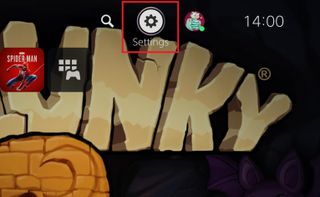
2.次のメニューで、リストを「ストレージ」まで移動し、X を押します。
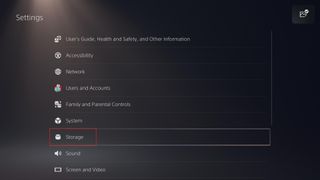
3.左側のメニューから「USB 拡張ストレージ」を選択します。
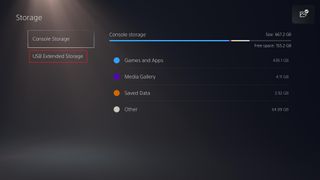
4. PlayStation 5 で動作するには、ドライブを USB 拡張ストレージとして動作するようにフォーマットする必要があります。これにより、その上のすべてがすでに失われるため、開始する前にその上のファイルがバックアップされていることを確認してください。
準備ができたら、「USB 拡張ストレージとしてフォーマット」を押して、PS5 でドライブを有効にします。
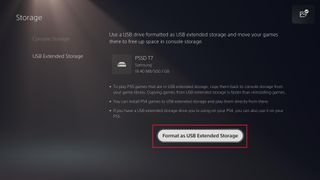
ゲームを PS5 の外付けハードドライブに転送する方法: ゲームを移動する
1.左側のメニューから [コンソール ストレージ] まで上にスクロールし、[ゲームとアプリ] を選択します。
(すでにフォーマットした状態でこのチュートリアルに参加している場合は、[設定]、[ストレージ] の順に移動して、このオプションを見つけてください。)
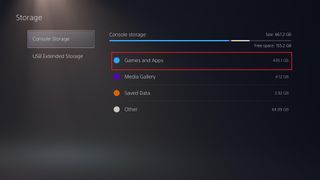
2.画面の上部には、「コンテンツの削除」、「PS4 コンテンツの移動」、「PS5 ゲームの移動」の 3 つのタブがあります。移動したいものを決めて、そのタブに移動します。
スクリーンショットでは PS4 ゲームを SSD に移動していますが、このプロセスは PS5 タイトルでも同じです。
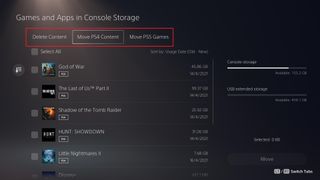
3. 「すべて選択」を押してすべてを取得するか、転送したいアイテムに手動でチェックを入れることができます。完了したら、画面の右下隅にある 「移動」というラベルの付いたボックスを選択します。
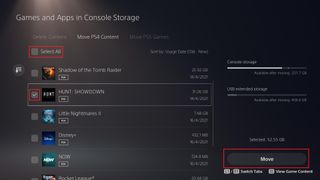
4.確認画面が表示され、移動するゲームを確認できます。問題がなければ「OK」を押し、そうでなければ「キャンセル」を押して必要な変更を加えます。
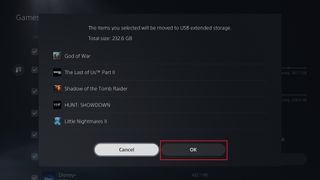
5.ゲームが転送されると、進行状況バーがゆっくりと表示されます。速度は、シフトするゲームのサイズと接続したドライブの速度の両方によって異なります。
何か問題が発生して別の場所に移動する必要がある場合は、サークルを押してキャンセルできますが、外付けドライブを取り外したり、PS5 の電源を切ったりしないでください。
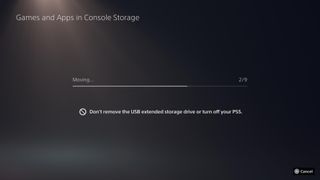
6.転送が完了すると、プレイする準備が整います。外付けハードドライブからプレイ可能な PS4 ゲームには、以下の図に示すように、シリンダーと USB アイコンを示す小さなアイコンが表示されます。
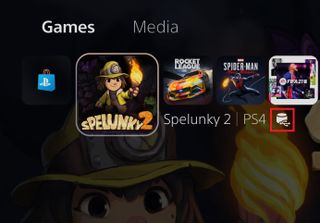
PS5 に関するその他のヒント
PS5 を最大限に活用していただきたいので、PS5 の使用に役立つガイドを多数まとめました。
DualSense の面では、 PS5 コントローラーをアップデートして 本体と常に互換性を保つ方法、または PS4 コントローラーを PS5 に接続する方法を学んでコストを節約する方法を紹介します 。PS5 でアダプティブ トリガーをオフにする方法 と、 PC で PS5 コントローラーを使用する方法についても説明します 。
PS4からアップグレードする人のために、 PS4からPS5にデータを移行する方法 と PS4のゲームをPS5でプレイする方法に関するチュートリアルも用意しています。
まだもっと欲しいですか? ここでは、 PS5 上のゲームを削除する方法、 PS5 でリモートプレイを使用する方法、PS5 のスクリーンショットを PC または携帯電話に移動する方法を説明します。PS5 でオフラインで表示する方法もご覧いただけます。
